冰点还原软件是一款可以当你的电脑系统遇到病毒破坏或是人为搞乱后,能通过系统还原操作把系统还原回原来还原点时的状态的工具。用户使用了这款软件以后不仅能有效降低病毒入侵的可能性还能减少清理磁盘的繁琐工作。有些小伙伴在使用这款软件时不明白如何设置冰点还原的密码和语言,那么就由小编来为大家讲解设置冰点还原密码和语言的教程步骤吧。
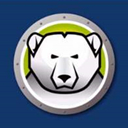
冰点还原精灵Deep Freezev8.62中文版分享给大家,这是是一款功能非常强大的系统还原软件,可自动将系统还原到初始状态,保护系统不被更改,能够很好的抵御病毒的入侵以及人为的对系统有意或无意的破坏。

如何设置冰点还原的密码?
1.一次性密码
除了上述两个密码设置,用户还可以设置一次性密码。
在“工具”菜单中点击“一次性密码”,打开设置窗口,选择密码可使用次数(一次或多次)并输入令牌,令牌可以是任意数字或文字,然后点击“生成”,软件会根据令牌生成指定的一次性密码。
如果要清除这个密码,将令牌栏清空后再次点击生成键即可。

图5:一次性密码生成
2.密码选项卡
在软件的配置管理程序中,有一个专门管理密码的选项卡,点击上侧的窗口按钮可直接打开管理配置窗口,如下图4所示。
在密码选项卡中,软件允许管理员最多设置十五个密码,如果要添加一个密码,请先选择对应列表前面的复选框,后面内容才会处于可编辑状态。
然后选择密码类型:从类型下拉列表中,选择所需的密码类型。“工作站”用于在工作站中启动登录屏幕时;“命令行”用于命令行控制。只有至少设置了⼀个命令行密码,才可使用命令行控制工具。
同时需要设置是否允许用户更改、激活的起止日期等。

图4:密码选项卡
3.密码保护
密码设置入口和语言修改在同一个菜单:文件菜单下。

图2:打开密码设置
较为重要的就是用户进入软件时用的密码,这个密码在登录软件、更改隐私设置、卸载软件时都会用到,当然如果忘记密码也不用担心,还是有解决措施的

图3:设置软件密码
如何设置冰点还原的语言?
一、语言
作为一款在全球范围内受到广泛青睐的软件,冰点还原提供了多种语言供用户选择。您可以在安装时选择语言类型,安装完成后也可以对其进行更改。

图1:更改语言设置
点击软件工作界面上侧的文件菜单,选择“语言”项目,在小菜单中点击要更改的语言类型,不需要重启软件即可迅速完成语言切换。
 站长资讯网
站长资讯网